¶ Boletos Bancários
O Boleto é um mecanismo de cobrança utilizado para que a empresa receba de seus clientes os seus débitos, sendo um tipo de cobrança amplamente utilizado no mercado.
Se a empresa possuir mais de uma conta que utiliza esse recurso, basta identificar o nome da cobrança de acordo com a conta, por exemplo: Boleto BB, Boleto Bradesco, etc. O boleto gerado pelo Petros é com integração com o banco (CNAB) e para configurar os campos é necessário que o banco repasse algumas informações.
¶ Configurando o Boleto
Para que a empresa possa utilizar esse recurso de cobrança, primeiramente será necessário criar o tipo de cobrança equivalente.
¶ Novas Regras
A partir da versão 2.18.10 o tipo de cobrança passa ser global e você deve se atentar às seguintes condições:
[1] O cadastro do Tipo de Cobrança precisa estar vinculado à uma conta financeira;
[2] O cadastro da Conta Financeira precisa estar vinculada à um banco. A pessoa da conta precisa estar preenchida com o correntista;
[3] O cadastro da pessoa utilizado no campo Pessoa da Conta na conta financeira (aba principal) deve conter sempre o endereço completo (CEP, Nome da Rua, Bairro) e o CPF ou CNPJ, pois caso não seja informado a validação não será bem sucedida. O formulário precisa estar preenchido.
¶ Criando o Tipo de Cobrança
Acesse o Petros Retaguarda utilizando usuário com permissão de acesso para a inclusão do registro.
| Tópico | Passo a passo |
|---|---|
 |
No Petros Retaguarda acesse a opção Financeiro ➔ Tabelas ➔ Tipo de Cobrança |
 |
Na janela Tipo de Cobrança - [Edição] informe os seguintes campos as abas a seguir: |
| Tópico | Passo a passo |
|---|---|
 |
Quando for inserido um Tipo de Cobrança onde no campo Tipo de Liquidação forem escolhidos um dos valores a seguir, não será permitido informar a Conta Financeira: |
¶ Criando a Conta Financeira
Acesse o Petros Retaguarda utilizando usuário com permissão de acesso para a inclusão do registro.
| Tópico | Passo a passo |
|---|---|
 |
No Petros Retaguarda acesse a opção Financeiro ➔ Tabelas ➔ Conta Financeira |
 |
Informe os seguintes dados da conta: |
É necessário preencher do campo Pessoa da Conta no cadastro de Conta Financeira ao utilizar a integração CNAB. O não preenchimento desse campo pode acarretar a não impressão do boleto na tela de Impressão de Boleto.
E o mais importante:
Todas as configurações válidas para a Conta Financeira também são válidas para o Convênio Cobrança caso a empresa use um Convênio diferente.
- Responsável: Defina a pessoa responsável pela conta
- Formulário: selecione o formulário
- Conta Contábil: informe o código da conta contábil conforme o plano de contas da empresa
- Marque a flag conforme o tipo de conta
- Agência: caso não seja uma conta transitória
- Pessoa Banco: Informe o cadastro da pessoa referente ao banco a ser utilizado
- Banco: Selecione o cadastro de banco
- Numero da Conta: Informe o número da conta bancária
| Tópico | Passo a passo |
|---|---|
 |
Configurações de Recebimentos CNAB: |
Os campos da grade CNAB serão preenchidos como forma de integração com o banco (cobrança bancária integrada), ou seja, será gerado um arquivo de remessa (REM) para o banco validar e dar baixa (receber) nos boletos e em seguida o banco devolverá um arquivo retorno (RET) informando quais foram os boletos recebidos e quais não foram recebidos, liquidando-se, assim, os títulos financeiros da empresa.
- Instrução Cobrança: É um campo opcional para o texto informativo que aparecerá no corpo do boleto. Ex.: Após o vencimento cobrar multa de 2% e percentual de mora de 1% ao mês
- Local Pagamento: É um campo opcional que define o melhor local para pagamento. Ex.: Pagável preferencialmente em qualquer agência do BANCO até o vencimento
- Uso do Banco: Define se o boleto será impresso pela empresa/posto ou pelo banco. Esse código varia de banco para banco
- Último Nosso Número: É a informação o último nosso número utilizado. A configuração desse número servirá para definir o próximo número que irá aparecer no campo “Nosso Número” do boleto
- CIP: É um código utilizado para identificar mensagens específicas ao cedente e é informado pelo banco
- Espécie Documento: O preenchimento do campo é definido pelo banco e de acordo com o ramo de atividade, podendo ser preenchido com uma das siglas: DM = Duplicata Mercantil, NP = Nota Promissória, NS = Nota de Seguro, CS = Cobrança Seriada, REC = Recibo, LC = Letras de Câmbio, ND = Nota de Débito, DS = Duplicata de Serviços, Outros etc
- Carteira: É o número da carteira do tipo de cobrança conforme o convênio firmado entre o posto e o a instituição bancária
- Convênio: É o número do convênio firmado junto ao banco
- Código da Instrução: É um código informado pelo banco e aparecerá na remessa. Cada código tem um significado de instrução para uso do banco e dependerá de cada banco. Em alguns casos poderá não ser utilizado
- Prazo da Instrução: Possui o mesmo sentido lógico que o código da instrução. O prazo da instrução dependerá do código da instrução e também é informado pelo banco
- Prazo Compensação: Informa quando deverá ser compensado o pagamento do boleto e se será imediato ou não
- Prazo Limite de Pagamento: Indica a quantidade máxima de dias que o pagamento do boleto poderá ser efetuado após o vencimento
- Percentual de Mora: É o percentual (%) de mora cobrado por mês de atraso. Ex: 2, 3 (%)
- Percentual de Multa: Indica o percentual (%) de multa cobrado sobre o valor do boleto independente dos dias de atraso. Ex: 2, 3 (%);
- Última Sequencia de Remessa: É o número da última remessa enviada ao banco
- Tipo de emissão do boleto: Selecione entre as pções Banco Emite ou Cliente Emite
- Código de cobrança da empresa: Informe o código de cobrança conforme os dados fornecidos pelo banco
- Formulário: É a definição do leiaute do boleto que será utilizado para a geração e impressão do boleto; Exemplo: Impressão de Boleto Digital - BANESE, Impressão de Boleto Digital - BB - C6 e NN11 etc.
¶ ETL de Remessa
É um modelo de arquivo para enviar a remessa dos boletos para o banco. Exemplo: CNAB - Remessa Bancária - BB, CNAB - Remessa Bancária - Bradesco etc.
¶ ETL de Retorno
É um modelo de arquivo de retorno dos boletos recebidos do banco conforme os exemplos a seguir: CNAB - Retorno Bancário - BB, CNAB - Retorno Bancário - BRB etc.
¶ Boleto BB (CNAB 240 Posições)
Para os boletos do Banco do Brasil existem algumas particularidades que podem causar problemas na hora de gerar a remessa e validá-la pela primeira vez, sendo elas:
- 1 A conta do banco deve ser iniciada com zero no cadastro do sistema quando a conta possuir menos que 5 (cinco) dígitos , porém em alguns casos esse número zero é ausente, para melhor se informar verifique o manual do CNAB do BB 240 posições que tem em anexo neste manual
- 2 Tanto o campo da conta quanto o campo da agencia não utilizam hifén (-) para separar o digito verificador
- 3 O cadastro da pessoa utilizado no campo ‘pessoa da conta’ da conta financeira (aba principal), deve conter sempre o endereço completo (CEP, Nome da Rua, Bairro) e o CPF ou CNPJ, pois caso não seja informado a validação não será bem sucedida
- 4 A variação é uma sequencia numérica de 03 (três) dígitos e o mesmo é informado no campo carteira, logo após a numeração da carteira
- 5 *O código de instrução deve ficar em branco caso o cliente não pretenda protestar o boleto O Banco do Brasil trata somente os códigos:
‘1’ – Protestar dias corridos,
‘2’ – Protestar dias úteis,
‘3’ – Código para Protesto 221 221 1 Numérico C026 protestar No caso de carteira 31 ou carteira 11/17 modalidade Vinculada, se não informado nenhum código, o sistema assume automaticamente Protesto em 3 dias úteis. *
O manual de leiaute do Banco do Brasil CNAB 240 posições datado do ano de 08/2017, porém é interessante consultar versões mais recentes no próprio site do Banco do Brasil.
O Banco do Brasil disponibiliza também um site de validação da remessa o que facilita muito para sua homologação. CLIQUE AQUI para acessar o site.
O preenchimento do site é bem simples, veja:
- Tipo de leiaute CNAB 240 posições
- Agência Informar o código da agencia do cliente junto com o digito verificador
- Conta conta corrente do cliente junto com o digito verificador
- CPF / CNPJ CPF ou CNPJ do emitente
- Carteira Possui sempre 02 dígitos
- Variação Acompanha o campo onde é digitada a carteira e possui 03 dígitos
- Convênio Código do convênio do banco
- Tipo de Convênio No caso do usuário do Petros a opção é 4
Uma vez feito isso, anexe o arquivo gerado pelo Petros e mande validar, caso encontre alguma inconsistência revalide os cadastrados.
¶ Boleto Santander (CNAB 400 Posições)
A parametrização do boleto Santader é bastante simples, basta solicitar o Layout de Cobrança para o Banco Santander.
O banco encaminhará as informações:
Preencha os campos com as seguintes informações.
- Agência Informar o código da agencia do cliente junto com o digito verificador (4 dígitos)
- Conta Conta corrente do cliente junto com o digito verificador (10 dígitos, zeros à esquerda)
- Carteira Código da carteira (3 dígitos)
- Convênio Código do convênio do banco
- Código de Cobrança da Empresa Código de transmissão para o CNAB 400
Uma vez feito isso, anexe o arquivo gerado pelo Petros e mande validar, caso encontre alguma inconsistência revalide os cadastrados, o Banco Santander exige o envio de pelo menos 5 boletos em PDF acompanhados do arquivo de Remessa.
¶ Gerando o Arquivo de Testes
Obrigatoriamente, o cliente deve estar em implantação de forma que o parâmetros Indica se o Sistema está em Fase de Implantação esteja ativado.
Então, siga os passos para gerar o boleto de testes:
| Tópico | Passo a passo |
|---|---|
 |
Gere 5 títulos a receber em Financeiro ➔ Movimentação ➔ Título a Receber |
 |
Gere a Remessa Bancária (Boletos com valores acima de R$ 50,00 para validar os juros) |
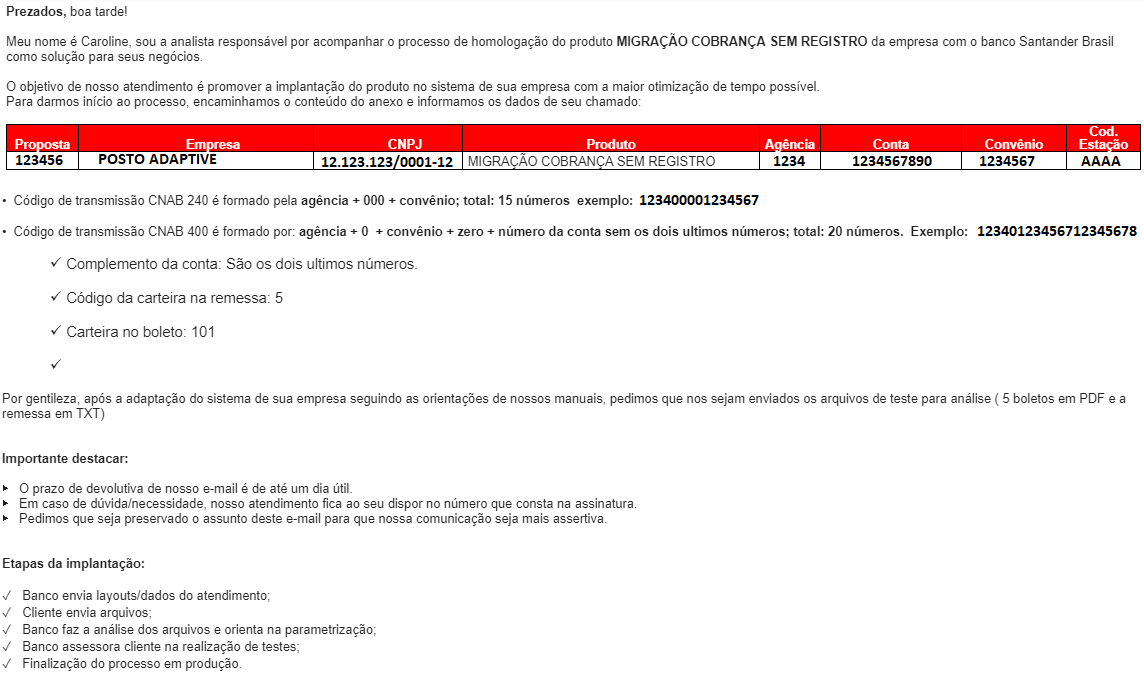
¶ Boleto Bradesco (CNAB 400 Posições)
A parametrização do boleto Bradesco é bastante simples, basta solicitar o Código de Cobrança para o Banco Bradesco.
¶ Regras
Para conhecer mais sobre as regras do Boleto Bradesco com CNAB de 400 Posições, CLIQUE AQUI
O banco encaminhará as informações:
Preencha os campos com as seguintes informações.
- Agência Informar o código da agencia do cliente junto com o digito verificador (4 dígitos)
- Conta Conta corrente do cliente junto com o digito verificador (10 dígitos, zeros à esquerda)
- Carteira Código da carteira (1 dígito)
- Convênio Código do convênio do banco
- Código de Cobrança da Empresa Repetir Código do convênio do banco
¶ Gerando o Arquivo de Testes
Obrigatoriamente, o cliente deve estar em implantação de forma que o parâmetros Indica se o Sistema está em Fase de Implantação esteja ativado.
Siga os passos para gerar o boleto de testes:
| Tópico | Passo a passo |
|---|---|
 |
Gere 3 títulos a receber em Financeiro ➔ Movimentação ➔ Título a Receber com natureza Venda a Prazo no valor de 50,01 / 50,02 / 50,03 em nome do Posto |
 |
Acesse a tela Impressão de Boletos, gerar os 3 boletos e salvar o PDF |
 |
Acesse a tela Gerar Remessa Bancária, gerar remessa dos 3 boletos |
 |
Envie o email para valide.boleto@bradesco.com.br anexando o PDF dos boletos solicitando a validação da integração (respondem no mesmo dia). Caso informem alguma inconsistência, corrija os cadastrados e refaça o teste |
 |
A validação dos campos da remessa gerada pode ser feita pelo site https://wspf.bradesco.com.br/wsValidadorTeleBanco/ValidadorRemessa.aspx . O site realizará a validação prévia do layout do arquivo (Estrutura do arquivo), indicando os ajustes necessários, não valida dados cadastrais. Caso encontre alguma inconsistência, corrija e refaça o teste |
 |
Para análise de dados cadastrais ou informações sobre arquivo remessa/retorno, envie a remessa em anexo solicitando validação do setor Apoio a Empresa para apoioaempresa@bradesco.com.br (respondem no mesmo dia) Telefones: 11 3003-1000 (Capital e Regiões Metropolitanas) e 0800 202-1000 (Demais Localidades) |
¶ Boleto Safra (CNAB 400 Posições)
A parametrização do boleto Safra é bastante simples, basta efetuar as parametrizações conforme o Layout de Cobrança para o Banco Safra
¶ Regras
Para conhecer mais sobre as regras do Boleto Bradesco com CNAB de 400 Posições, CLIQUE AQUI
O banco encaminhará as informações:
Preencha os campos com as seguintes informações:
- Agência Informar o código da agencia do cliente junto com o digito verificador (5 dígitos)
- Conta Conta corrente do cliente junto com o digito verificador (10 dígitos, zeros à esquerda)
- Carteira Código da Carteira (1 dígito) - Normalmente 1;
- Convênio Código do convênio do banco
- Código cobrança da empresa Conferir junto ao banco
- Codigo de Instrução de cobrança Informar o código de intrução de cobrança para protesto do Boleto
Preencher o campo conforme orientações do Banco:
01 - NÃO RECEBER PRINCIPAL, SEM JUROS DE MORA
02 - DEVOLVER, SE NÃO PAGO, ATÉ 15 DIAS APÓS O VENCIMENTO
03 - DEVOLVER, SE NÃO PAGO, ATÉ 30 DIAS APÓS O VENCIMENTO
07 - NÃO PROTESTAR
08 - NÃO COBRAR JUROS DE MORA
16 - PROTESTAR COM MULTA (*)
¶ Boleto CEF (CNAB 240 Posições Padrão SIGCB)
A parametrização do boleto do Banco Caixa Econômica é simples, conforme regras abaixo disponibilizadas pelo Banco.
¶ Regras
Para conhecer mais sobre as regras do Boleto Bradesco com CNAB de 400 Posições, CLIQUE AQUI
O banco encaminhará as informações:
Preencha os campos com as seguintes informações.
- Agência Informar o código da agencia do cliente junto com o digito verificador (4 dígitos) com um zero a esquerda sem caracteres como (-)
- Conta Conta corrente do cliente junto com o digito verificador (10 dígitos, zeros à esquerda)Sem caracteres como (-)
- Carteira Código da Carteira (1 dígito)
- Convênio Informar o convênio do banco
- Código cobrança da empresa Conferir informação junto ao banco
- Código Instrução Boleto Preencher conforme desejado conforme tabela abaixo
Preencha conforme as opções abaixo:
1 = Protestar
3 = Não Protestar
¶ Boleto Itau (CNAB 400 Posições)
A parametrização do boleto Itaú também é simples, conforme regras abaixo disponibilizadas pelo Banco.
¶ Regras
Conheça as regras do boleto Banco Itau acessando o manual LayoutCNABItau:
Manual: layoutcnab400itau.pdf
O banco encaminhará as informações:
Preencha os campos com as seguintes informações na capa da conta financeira.
- Agência Informar o código da agencia do cliente junto com o digito verificador (4 dígitos) Sem caracteres como (-)
- Conta Conta corrente do cliente junto com o digito verificador Sem caracteres como (-)
- Carteira Código da Carteira (1 dígito)
- Convênio Informar o convênio do banco
- Código cobrança da empresa Conferir informação junto ao banco
- Código Instrução Boleto Para o banco Itaú existe uma tabela de códigos para configurar a instrução de cobrança do boleto, a mesma esta disponível no arquivo de layout do banco Pagina 20 e 21
Para o banco Itaú existe uma tabela de códigos para configurar a instrução de cobrança do boleto, a mesma esta disponível no arquivo de layout do banco Pagina 20 e 21:
09 = Protestar
10 = Não Protestar
¶ Boleto Sicoob (CNAB 240 Posições)
A parametrização do boleto do Banco SICOOB é simples, conforme regras abaixo disponibilizadas pelo Banco.
¶ Regras
Para conhecer mais sobre as regras do Boleto Bradesco com CNAB de 400 Posições, CLIQUE AQUI
O banco encaminhará as informações:
Preencha os campos com as seguintes informações:
- Agência Informar o código da agencia do cliente junto com o digito verificador (5 dígitos) sem caracteres como (-)
- Conta Conta corrente do cliente junto com o digito verificador (até 12 dígitos, zeros à esquerda)Sem caracteres como (-)
- Tipo de Integração Infromar o tipo de integração de conta como CNAB
- FLAG: Habilita Cobrança Bancária MARCADA
- Carteira Código da Carteira (1 dígito)
- Convênio Informar o convênio do banco
- Código cobrança da empresa Conferir informação junto ao banco
- Código Instrução Boleto Preencher conforme desejado conforme tabela abaixo
Preencha conforme desejado conforme tabela abaixo:
1 = Protestar dias corridos
3 = Não Protestar/Não Negativar
8 = Negativação sem Protesto
¶ Gerando o Arquivos de Testes
O Banco Sicoob disponibiliza um aplicativo para que as remessas bancárias possam ser validadas
| Tópico | Passo a passo |
|---|---|
 |
Após configuração dos passados repassados acima, geração do boleto e remessa, basta acessar o site abaixo: |
 |
VALIDADOR CNAB BANCO SICOOB |
 |
Preencha as informaçoes solicitadas, selecione o arquivo e valide |
Ao gerar o arquivo remessa deve ser levado em consideração que a conta para a validação de mora do Sicoob é valor do título * (percentual de mora / 30).
Por isso dependendo do valor do título e o percentual de mora pode acabar apresentando erro na hora de validar o Seguimento P. Sempre que for emitir o arquivo remessa de homologação, tente emitir com um valor alto que na conta acima não chegue a ser zerado e apresente o erro na homologação.
¶ Boleto Sicredi (CNAB 400 Posições)
Preencha os campos com as seguintes informações:
- Agência Informar o código da agencia do cliente junto sem o digito verificador
- Conta Conta corrente do cliente junto com o digito verificador
- Carteira Código da Carteira (1 dígito)
- Convênio Informar o convênio do banco
- Posto Composto de 02 números e deve ser inserido junto ao convênio
- Código cobrança da empresa Conferir informação junto ao banco
¶ Boleto Money Plus
Informações para o cadastro da conta Financeira Money Plus para emissão de boleto:
- Agência sem o dígito verificador.
- Conta junto com o dígito verificador.
- Código da Carteira (2 dígitos) Obrigatório
- Convênio do banco: Número da Conta sem zeros a esquerda + dígito verificador.
- Tipo de ocorrências CNAB: Código 06, “Liquidação”, marcar Liquidar título.
¶ Agrupando os Títulos do Boleto
Após criado o tipo da cobrança para o boleto, é possível agrupar os títulos no tipo de cobrança criada.
Então siga os passos:
| Tópico | Passo a passo |
|---|---|
 |
Acesse Financeiro ➔ Movimentação ➔ Agrupamento de Titulo a Receber para associar aos títulos o tipo da cobrança criada para o boleto |
 |
Na janela Agrupamento de Títulos a Receber informe todos os campos da tela e selecione o botão Pesquisar |
 |
Marque os títulos que desejar agrupar e selecione o botão Agrupar Selecionados |
 |
Selecione o botão Agrupar |
 |
Na janela Dados do Novo Título selecione no campo Tipo de Cobrança a cobrança criada para o boleto |
 |
Também é possível parametrizar a cobrança padrão no sistema para otimizar a geração dos boletos e desde que para todos os títulos o tipo da cobrança seja a mesma. Para parametrizar a cobrança siga o passo 7 |
 |
No navegador acesse a opção Administração do Sistema ➔ Parametrização Empresa e selecione a empresa |
 |
Na aba Financeiro informe o tipo da cobrança no campo do parâmetro Tipo de Cobrança Padrão |
 |
Selecione o botão Confirma |
 |
A partir dessa tarefa todos os títulos terão o tipo da cobrança padrão indicada no parâmetro |
¶ ID dos Títulos Financeiros
A partir da versão 2.19.06e foi implementada uma melhoria para exibir o ID do Título financeiro nas grades e telas, tendo sido adicionado um filtro de pesquisa para o mesmo.
Nesta melhoria foi incluída opção de filtro de pesquisa Por ID do Título, bem como foi criada a visualização da coluna #ID na grade da janela de títulos.
Visualização da tela Título a Pagar
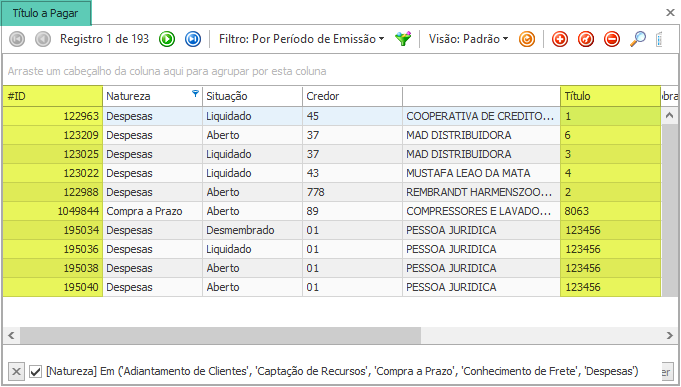
A criação da referência do ID do Título tem o objetivo de facilitar a conferência principalmente para os clientes que trabalham com a emissão de boletos sobre faturas e esse processo facilita a localização dos registros criando a referência do ID.
Nas grades das telas continuam existindo os números dos títulos para controle interno e, ao acessar o título, também é possível ver o novo campo criado na grade Registro.
Nas opções de filtro também consta a nova opção do Por ID do Título para ser pesquisado.
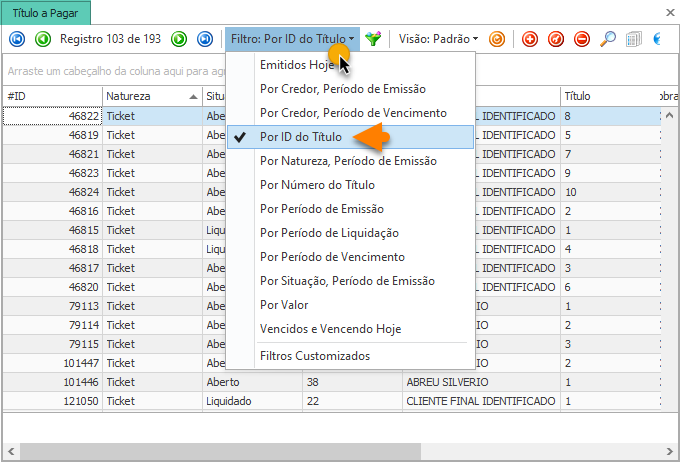
¶ Emitindo os Boletos
Nessa função o usuário visualizará os boletos, gerará e imprimirá.
| Tópico | Passo a passo |
|---|---|
 |
Acesse a opção Financeiro ➔ Movimentação ➔ Impressão de Boletos |
 |
Na janela Impressão de Boletos preencha os dados típicos da tela |
 |
Para que seja possível pesquisar os títulos para os quais se deseja gerar os boletos é essencial que o título do Agrupamento ou o título individual possua o Tipo de Cobrança criada para o boleto associado na tela. Há duas maneiras para associar a cobrança do boleto aos título: |
| Tópico | Passo a passo |
|---|---|
 |
Selecione o botão Pesquisar |
 |
Marque os registros para os quais deseja gerar os boletos |
 |
No campo Tipo Geração Boleto selecione o tipo de geração, que poderá ser: |
| Tópico | Passo a passo |
|---|---|
 |
Escolhida a opção selecione o botão Gerar Boletos |
As atividades do itens 5 e 6 poderão ser repetidas sem impedimentos.
¶ Gerando a Remessa Bancária
Após gerados os boletos para impressão será necessário gerar a remessa dos boletos para o banco recebedor dos boletos.
Siga as instruções:
| Tópico | Passo a passo |
|---|---|
 |
Acesse a opção Financeiro ➔ Movimentação ➔ Gerar Remessa Cobrança Bancária |
 |
Na janela Impressão de Boletos preencha os dados típicos da tela |
 |
No campo Tipo Cobrança escolha a cobrança dos boletos criada |
 |
Selecione o botão Pesquisar |
 |
Marque os registros para os quais deseja gerar a remessa para os boletos |
 |
Selecione o botão Gerar Remessa |
 |
Informe a data da remessa e selecione o botão Ok |
 |
Escolha o diretório do computador onde será salvo o arquivo |
Ao final, o sistema trará a seguinte mensagem:
Informação! Remessa [xxxx] gerada com sucesso.
Será gerado o arquivo no diretório indicado um arquivo de extensão .REM.
¶ Importando o Arquivo de Retorno
Após recebidos todos os boletos pelo banco, o banco devolverá o arquivo de retorno à empresa para que esta conclua a liquidação dos títulos no Petros Retaguarda.
Siga as instruções:
| Tópico | Passo a passo |
|---|---|
 |
No navegador acesse a opção Financeiro ➔ Movimentação ➔ Integração CNAB |
 |
Na janela Integração CNAB selecione o tipo da cobrança |
 |
Selecione o botão Importar Retorno |
 |
Selecione o arquivo de retorno devolvido pelo banco terá e que possui a extensão .RET |
 |
O sistema processará importará o arquivo |
¶ Erros Conhecidos
Se for apresentada a mensagem de erro a seguir, realiza a ação indicada para resolver:
Erro!
Não foi encontrado nenhum tipo de ocorrência da Cobrança para o tipo de cobrança [BOLETO BANCARIO SANTANDER XX]
Solução:
Preencha o tipo de ocorrência na aba Financeiro ➔ Tabelas ➔ Conta Financeira (a conta financeira do boleto), acesse a aba Tipo de Ccorrência CNAB e inserira o código da remessa.
Tipo de Cobrança não aparece na tela de Impressão de Boletos?
Isso acontece porque o cadastro da conta financeira foi alterado e precisa ser preenchido o campo PESSOA DA CONTA. E também o campo PESSOA DO BANCO.
O cadastro de tipo de cobrança e de conta financeira devem ser atualizados para resolver o problema.
¶ Novidades
A partir da Versão 2.18.12 foi implementada uma melhoria para permitir especificar as informações de convênio, carteira e outras informações de cnab para determinadas empresas que usam uma mesma conta financeira.
¶ Visualização da Conta Financeira

¶ Visualização da Integração CNAB
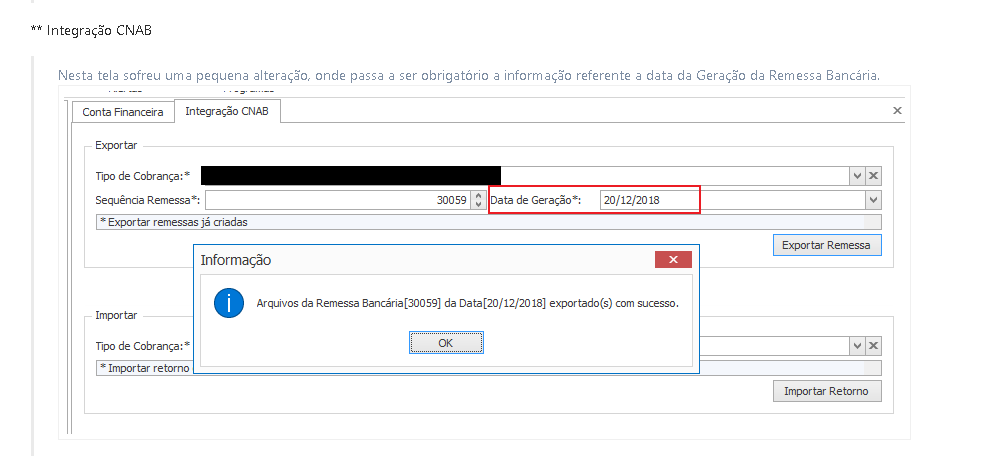
¶ Visualização do Relatório de Remessas Bancárias
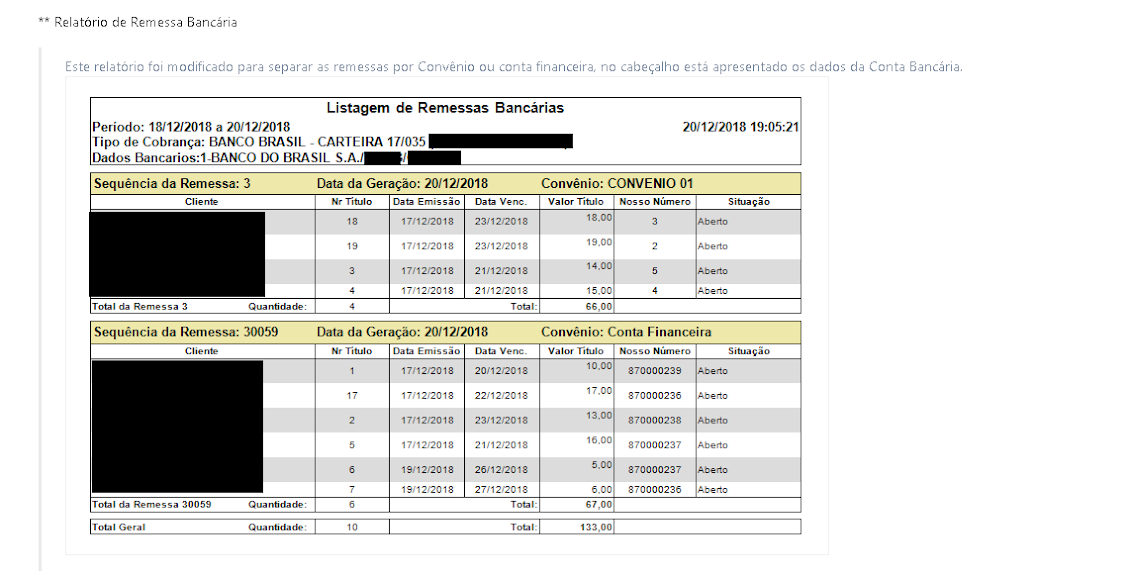
¶ Melhoria
Com o projeto da ISSUE PETROS#3616, a tela Impressão de Boletos mudou o nome para Gerar Boletos, ganhou novas funcionalidades e integração bancária com o banco BS2 detalhada no manual Integração Bancária - Banco BS2
MANUAL
¶ Projeto
| Issue | Versão | Release |
|---|---|---|
| #957 | v2.18.10 | 271 |
| #1806 | v2.19.06e | 322 |
| #3616 |